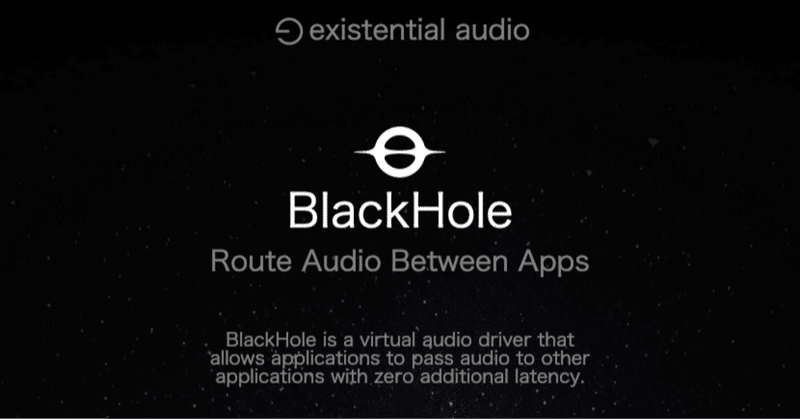
仮想オーディオデバイス BlackHole のインストールとアンインストール
macOS Catalina では SoundFlower が利用できないので、BlackHole という新しいドライバーを利用する。
性能も悪くないのだが、以前は brew を入れてからとか、 github で配布されてるものをインストールというハードルがあったが、今では macOS の流儀でインストールが行える。ただ、アンインストールだけはシェルを使わないとならないので、そこだけはまだハードルとして存在してると思われます。
インストーラの入手
BlackHole は brew を使ったインストールが多く紹介されているが(以前は brew が必須だった)、2020年5月18日現在、以下からインストーラを入手することが可能(Appleが認証したインストーラ)。メールアドレス、名前を入れて Subscribe するとダウンロードURLが記載されたメールが送られてくる(期限つきのリンク)。
https://existential.audio/blackhole/
私の現在の環境
iMac (Retina 5K, 27-inch, Late 2015)
macOS Catalina 10.15.4
Steinberg UR22mkII / USB Driver V2.0.3
BlackHole のインストール
BlackHole.v0.2.6.pkg (2020/5/18現在) を送られてきたメールのダウンロードリンクから入手。pkg形式のため一般の macOS アプリケーションと同じような手順でインストールが完了。特に変わった操作をすることは必要なし。
BlackHole のアンインストール
なにか困ったときなど、BlackHole をアンインストールしたい場合には https://github.com/ExistentialAudio/BlackHole/wiki/Uninstallation に書いてある手順でアンインストールできる。日本語でも手順を書いておく。
1. Audio MIDI 設定 と システム環境設定 は終了させておく
2. ターミナル.app を開く
3. cd /Library/Audio/Plug-Ins/HAL で BlackHole.Driver が存在しているディレクトリに移動する。移動したら ls コマンドで BlackHole.Driver があることを確認する
4. sudo rm -rf BlackHole.driver で BlackHole.Driver を削除する。この際、5. macOS のログインパスワードを聞かれるので入力する
6. CoreAudio ドライバを再起動するために sudo launchctl kickstart -kp system/com.apple.audio.coreaudiod を実行する
~$ cd /Library/Audio/Plug-Ins/HAL
/Library/Audio/Plug-Ins/HAL$ ls
ACE.driver InstantOn.driver YamahaSteinbergUSBAudio.driver
BlackHole.driver VirtualMic.driver ZoomAudioDevice.driver
/Library/Audio/Plug-Ins/HAL$ sudo rm -rf BlackHole.driver
Password:
/Library/Audio/Plug-Ins/HAL$ sudo launchctl kickstart -kp system/com.apple.audio.coreaudiod
service spawned with pid: XXXXXX
/Library/Audio/Plug-Ins/HAL$インストールの確認
正常にインストールされたかを確認するには「アプリケーション > ユーテリティ」フォルダにある Audio MIDI 設定 というアプリケーションを起動します。

起動すると以下のような画面が出てくるので、ここに BlackHole 16ch という装置があればインストールは成功。
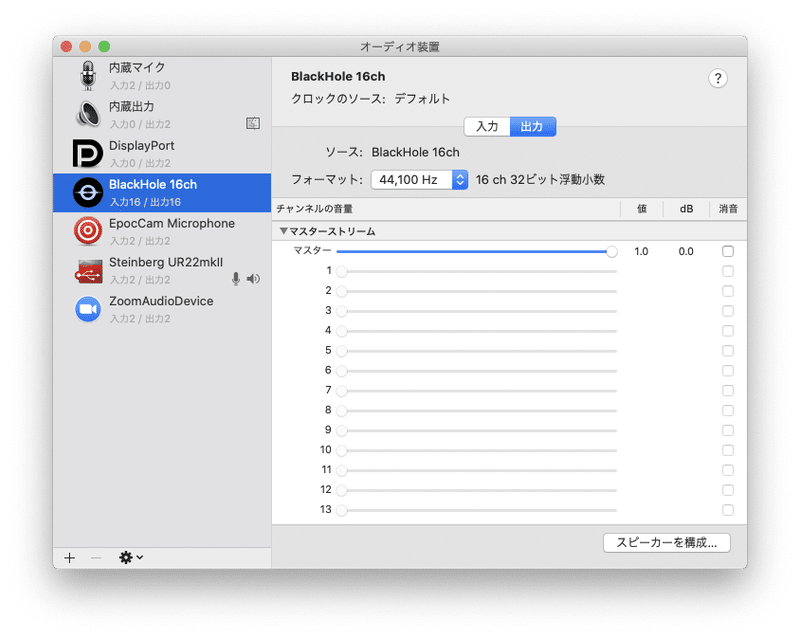
BlackHole の設定については別記事にします。
この記事が気に入ったらサポートをしてみませんか?
